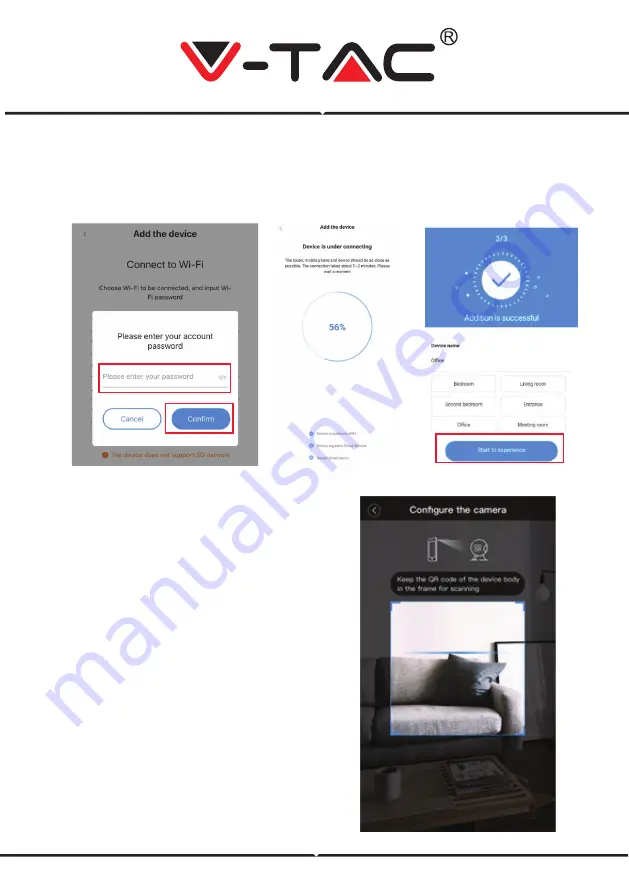
• Conecte um cabo Ethernet entre a
câmara e o roteador Wi-Fi.
• Clique em “Addition by connecting to
network cable (Adicionar conetando ao
cabo de rede)” (veja a Figura 9).
• Digitalize o código QR do dispositivo e
aguarde a conexão à rede bem-sucedida.
FIGURA 19
FIGURA 21
FIGURA 20 [A]
FIGURA 20 [B]
C. ADICIONAR VIA CONEXÃO DE
CABO DE REDE (COMPATÍVEL
APENAS COM DISPOSITIVO DE
PORTA LAN)
• Selecione a sua rede Wi-Fi e digite a senha do Wi-Fi (nota: esta deve ser a senha da sua
rede Wi-Fi). Clique em “confirm (confirmar)” [Figura 19], a câmara dá dois sinais e a
mensagem “Network is connecting, please wait (A rede está a conetar-se, aguarde por favor)”.
Aguarde até que a câmara confirme com "Internet connected welcome to use cloud camera". A
aplicação mostra “Addition is successful” - Selecione/escreva o nome do dispositivo (Figura 20
[B]) e clique em “Start to experience”.
PORTUGUESE
Summary of Contents for VT-5122
Page 18: ...WEEE Number 80133970 WIFI PTZ VT 5122 QR QR V TAC V TAC BULGARIAN...
Page 19: ...3 1PC 1 2 1 1 1 BULGARIAN...
Page 21: ...BULGARIAN 1 2 3 1 ID 2 4 6 5 1 1 2 SMS 3...
Page 27: ...8 A B C D E F G H I J K L 22 23 BULGARIAN...
Page 28: ...8 1 24 2 25 3 25 26 24 PTZ BULGARIAN...
Page 30: ...8 Download Share Facebook YouTube Cloud event 29 30 31 32 BULGARIAN...
Page 171: ...WEEE Number 80133970 WIFI PTZ VT 5122 QR CODE QR BEVEZET S V TAC V TAC GREEK...
Page 172: ...2 1 1 2 1 1 1 GREEK...
Page 174: ...GREEK 1 2 3 1 ID 2 4 6 5 1 1 2 SMS 3...
Page 180: ...8 A B C D F G H I J L FIGURE 22 FIGURE 23 GREEK...
Page 181: ...8 1 24 2 25 3 FIGURE 25 FIGURE 26 FIGURE 24 PTZ GREEK...
Page 183: ...8 Download Share Facebook YouTube Cloud event FIGURE 29 FIGURE 30 FIGURE 31 FIGURE 32 GREEK...






























